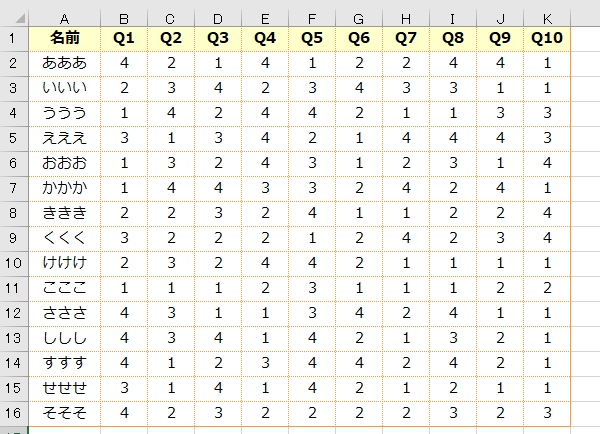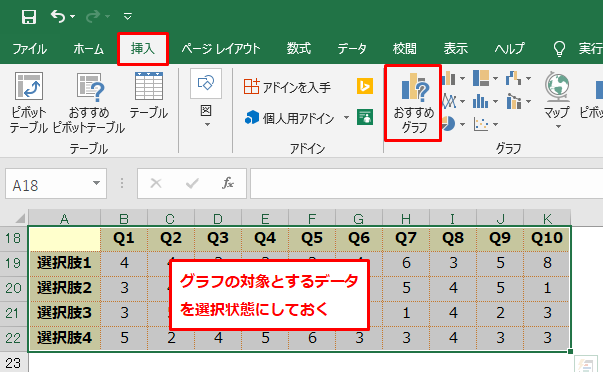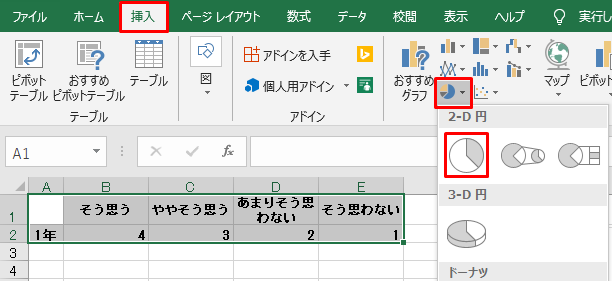学校ICT支援センター

横棒グラフを作成するときによく使う設定項目
エクセルで横棒グラフを作成するときの設定項目について説明します。
- グラフの色を変える方法
- グラフの棒を太くする方法
- グラフに数値(データ)を表示する方法
- グラフ縦軸の上下を入れ替える方法
- 凡例の位置を変える方法
上記について順番に解説します。
手っ取り早くグラフを作成する方法
数値からグラフを作成するには、データ範囲を選択状態にして、メニュー「挿入」→「おすすめグラフ」で作成します。詳しくは下記の記事をご確認ください。
横棒グラフの作成も、まずはこの方法で作成します。
作成後に、必要な修正(グラフの色を変えるなど)を行うのがカンタンです。
データをもとに横棒積み上げグラフを作成
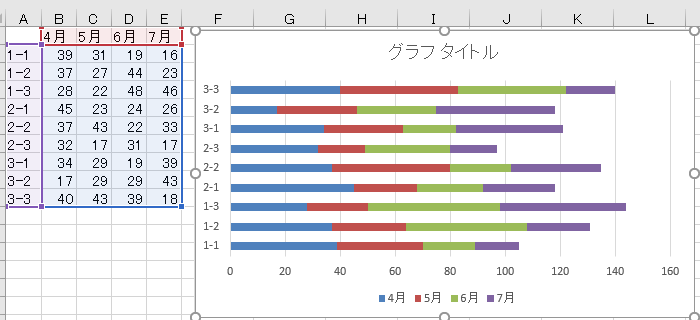
初期設定で作成できるグラフは見た目がパッとしませんが、ここから修正を加えます。
グラフの色を変える方法
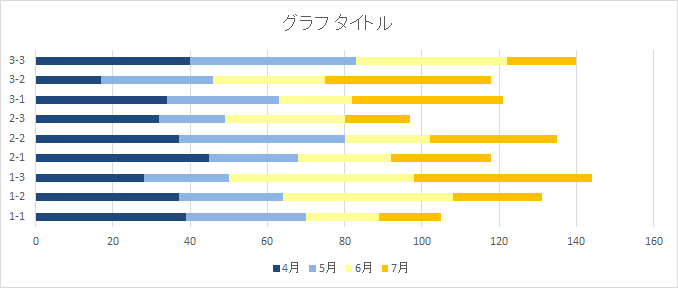
グラフの色を変えるには、変えたい部分を選択状態にし、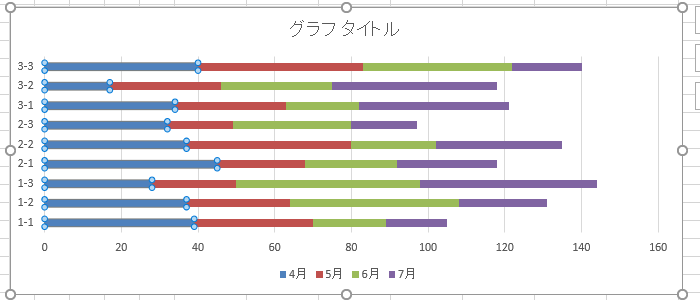
右クリック→塗りつぶしで色を指定します。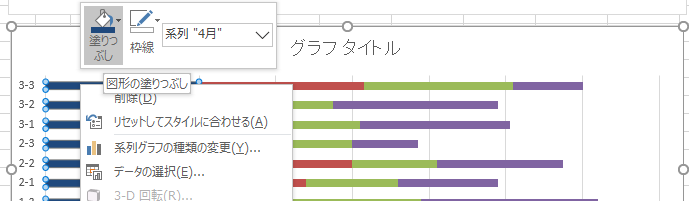
この方向で好きな色の組み合わせに変更することができます。
グラフの棒を太くする方法
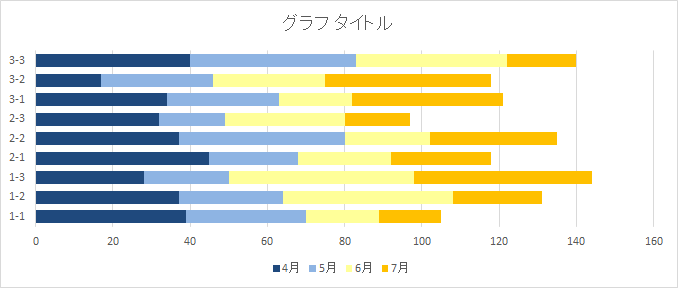
棒グラフの部分を選択状態にし、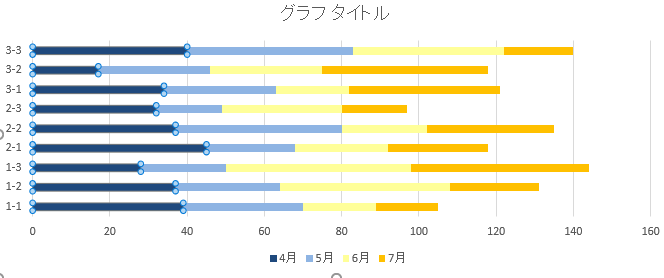
右クリック→「データ系列の書式設定」をクリック。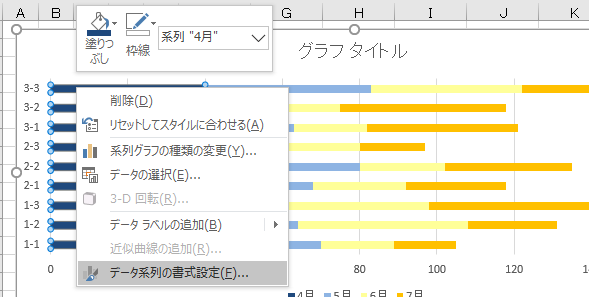
要素の間隔を小さい数値にすると、棒グラフの棒が太くなります。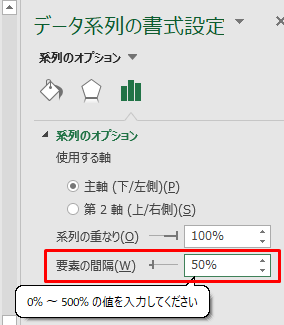
グラフに数値(データ)を表示する方法
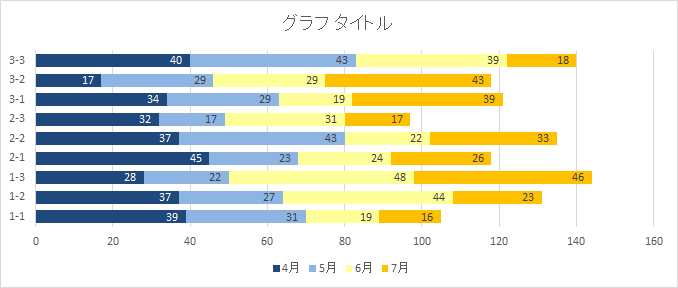
メニュー「グラフツール」の「デザイン」→「グラフ要素を追加」→「データラベル」→データを表示する位置(中央、内部外側など)を選択します。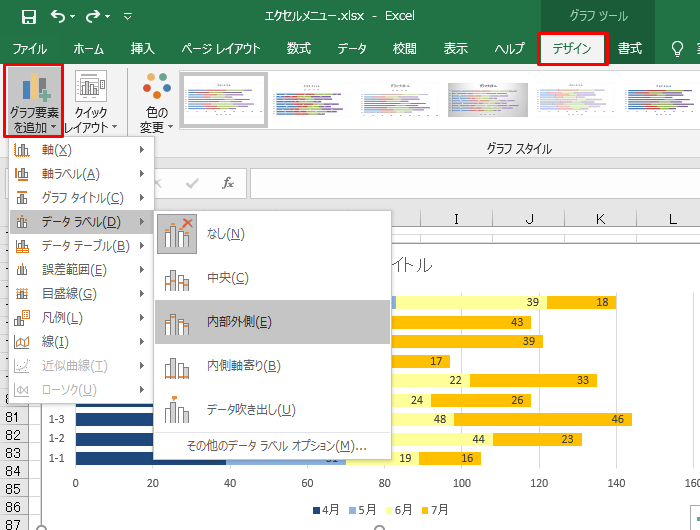
メニューの「グラフツール」は、グラフを選択しないと表示されません。
特定の個所だけデータの色を変えるには…
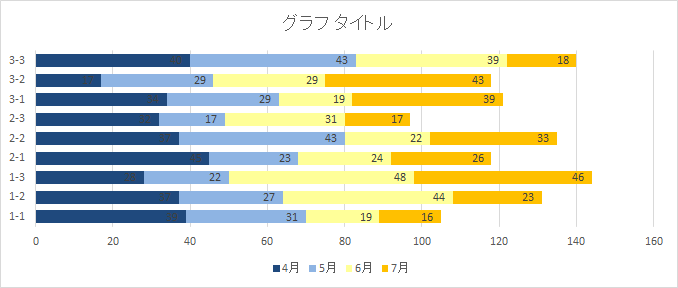
上記のようにグラフの色とデータの色が似ていて見えにくい場合は、そこだけ数値の色を変えることができます。
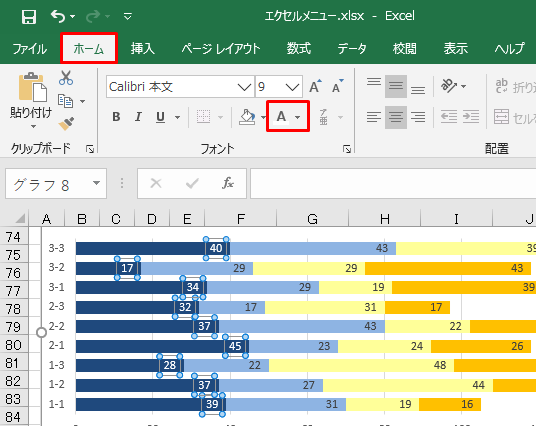
数値のところを選択状態にして、上部メニューの「ホーム」→(文字色の設定)で変更できます。
グラフ縦軸の上下を入れ替える方法
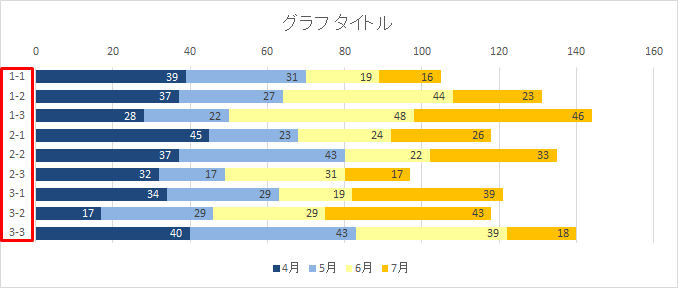
グラフの縦軸を選択→右クリック「軸の書式設定」→「軸を反転する」にチェック。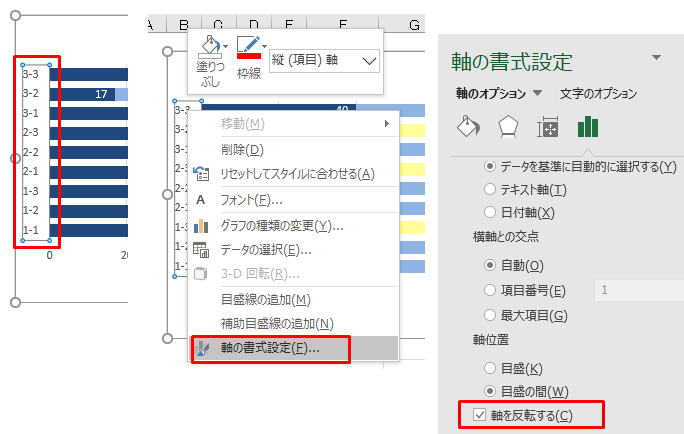
凡例の位置を変える方法
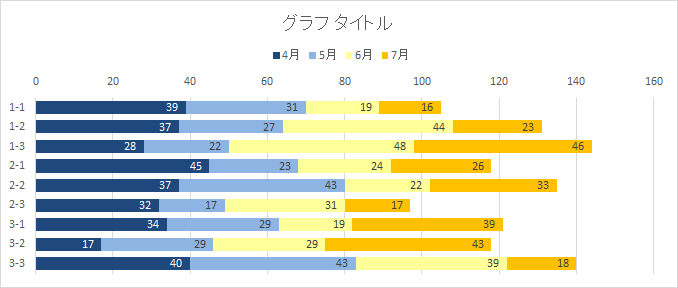
メニュー「グラフツール」の「デザイン」→「グラフ要素を追加」→「凡例」→凡例を表示する位置(右、上など)を選択します。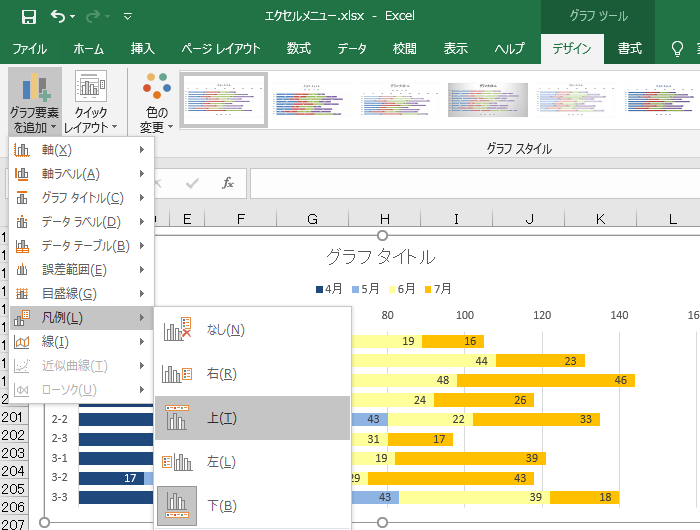
メニューの「グラフツール」は、グラフを選択しないと表示されません。